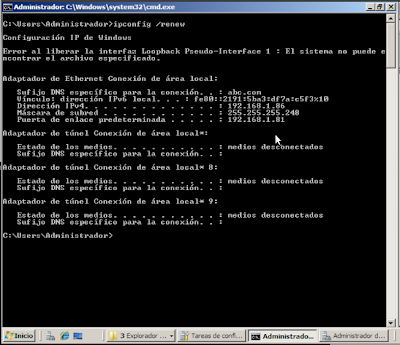DDNS
(Dinamic Domain Name System)
Dynamic
DNS o DDNS es
un método de actualización, en tiempo real, un sistema
de nombres de dominio (DNS)
para apuntar a un cambio de dirección
IP en
la Internet . Esto
se utiliza para proporcionar un nombre de dominio persistente para un
recurso que puede cambiar la ubicación en la red.
Cómo
funciona la interacción de actualizaciones de DHCP y DNS
- El servidor DHCP actualiza los registros DNS A y PTR si los clientes lo solicitan mediante la opción 81.
- El servidor DHCP actualiza los registros DNS A y PTR tanto si el cliente solicita la acción como si no lo hace.
- El cliente envía al servidor un mensaje de solicitud DHCP (DHCPREQUEST) que incluye la opción 81 de DHCP. De forma predeterminada, el cliente solicita que el servidor DHCP registre el registro DNS PTR, mientras que el cliente registra su propio registro DNS A.
- El servidor devuelve al cliente un mensaje de confirmación DHCP (DHCPACK) en el que le otorga una concesión de una dirección IP e incluye la opción 81. Si el servidor DHCP utiliza las opciones de configuración predeterminadas (actualizar dinámicamente los registros DNS A y PTR sólo si los clientes DHCP lo solicitan) la opción 81 indicará al cliente que el servidor DHCP registrará el registro DNS PTR y que el cliente registrará el registro DNS A.
- De forma asincrónica, el cliente registra el registro DNS A y el servidor DHCP registra el registro DNS PTR del cliente.
PROCEDIMIENTO
En este tutorial explicaremos paso a paso como configurar las actualizaciones dinámicas entre el servicio DNS y el servicio DHCP.
Primero debemos descargar lo respectivos paquetes para cada servicio:
- Servicio DNS (CentOs): yum install bind.i686
- Servicio DHCP (Debian): apt-get install isc-dhcp-server
Después de Tener nuestros servicios instalados procedemos hacer las
configuraciones en los siguientes archivos:
SERVIDOR
DNS
- /etc/named.conf= Archivo de configuración para las zonas que contendrá nuestro servidor DNS además especificamos la ubicación en la que hallaremos los archivos de zonas directas e inversas para nuestros dominios
- /var/named/abc.directo= Configuracion de zona directa para el dominio abc.com
- /var/named/empresa1.dir=Configuracion de zona directa para el dominio www.empresa1.com
- /var/named/empresa2.dir=Configuracion de zona directa para el dominio www.empresa2.com.
- /var/named/abc.inversa=Configuracion de zona inversa para los dominios mencionados anteriormente.
- /etc/resolv.conf= Configuracion del servidor de búsqueda.
El
parámetro allow-update = permite o notifica, se
aplica a las zonas de esclavos, solamente podemos
actualizar o notificar una red o un host en especifico.
/var/named/abc.directo
/var/named/empresa1.dir
/var/named/empresa2.di
/etc/named/abc.inversa
/etc/resolv.conf
SERVIDOR
DHCP
/etc/dhcp/dhcpd.conf
- Allow-unknow= Permitir clientes desconocidos esto especificando que asignaremos direcciones ip a cualquier cliente y no solamente a los conocidos.
- Ddns-updates on= Habilitar las actualizaciones DNS con los valores asignados mediante el servidor DHCP.
- Ddns-update-style interim= Indica el metodo de actualizacion dinamica mediante los valores de direcciones IP asignados por el DHCP.
- Ddns-domainname= Indi ca el dominio en el que se actualizara el DNS en este caso abc.com.
- Ddns-rev-domainname= Indica la zona inversa del dominio que actualizaremos en este caso la red .
- Authoritative: Supone que la configuración correcta para la red es la definida en el servidor DHCP y tratará de reasignar datos a los clientes mal configurados. Este parámetro puede ser global o asignando a una declaración de subred.
Iniciamos el servicio con el comando:
service isc-dhcp-server
Finalmente
lo que debemos hacer es configurar los permisos de nuestro archivo
/etc/named.conf
Iniciamos
los dos servicios. Se
generan automáticamente unos archivos en el directorio /var/named
con extensión jnl Todos
los cambios realizados en una zona mediante la actualización
dinámica se almacenan en el archivo de la revista de la zona. Este
archivo se crea automáticamente por el servidor cuando la
actualización dinámica se lleva a cabo primero. El
nombre del fichero de diario se forma añadiendo la extensión .
jnl para
el nombre del archivo de zona correspondiente. El
archivo de diario está en un formato binario y no debería ser
modificado manualmente.
Para
verificar el funcionamiento de los servidores realizamos una
solicitud de ip desde un cliente liberando y solicitando la IP
Ademas
realizamos una prueba de resolución de nombres mediante la
herramienta nslookup
Observaremos
que en los archivos de configuración de zona habrán modificaciones
esto debido a las actualizaciones que se realizan en la iteración
del DNS y DHCP
De
la manera descripta anteriormente verificamos que el funcionamiento
de los servidores es correcto
POSIBLES ERRORES
- si ponemos por ejemplo correo.cento.ies (sin punto final) en realidad lo que estamos poniendo es correo.centro.ies.cento.ies. Esta es la causa más frecuente de errores a la hora de configurar el servicio DNS. Por esto hay que asegurarnos de que los nombres de dominios en los archivos de las zonas directas e inversas lleven un punto al final.
- Una vez configurado el servicio de nombres vamos a ponerlo en marcha y comprobar si tiene algún error o funciona correctamente. Al realizar esto nos puede tirar diversos errores en la configuracion como por ejemplo: - falta de algunos punto y comas en los archivos de configuracion. - errores en las llaves (cerrar los las llaves cada vez que se abra una). -errores de escritura. - errores al escuchar las interfaces. Etc..
- Otro posible error se nos puede presentar en la configuracion del fichero resolv.conf, hay que asegurarnos de que este archivo tenga configurado el dominio y la direccion del servidor del dns, para que nos resuelva nombres por esa dirección.
- Gran parte de los problemas para resolver nombres desde un cliente es el iptables, si el servidor esta en centos, el firewall, si el servidor esta configurado en windows, los recomendable es parar estos servicio para evitar inconvenientes con las pruebas.
GLOSARIO
- DDNS= Sistema de nombres de dominio dinámica sistema que permite la actualización en tiempo real de la información sobre nombres de dominio situada en un servidor de nombres.
- DHCP=Protocolo de configuración dinámica de host s un protocolo de red que permite a los clientes de una red IP obtener sus parámetros de configuración automáticamente.
- PTR=También conocido como ‘registro inverso’, funciona a la inversa del registro A, traduciendo IPs en nombres de dominio.
- A=Es el registro más usado, que define una dirección IP y el nombre asignado al host. Generalmente existen varios en un dominio.
- NS=Define los servidores de nombre principales de un dominio. Debe haber al menos uno y pueden declararse varios para un dominio.
- SOA=Este es el primer registro de la zona y sólo puede haber uno en cada archivo de la zona y sólo está presente si el servidor es autoritario del dominio. Especifica el servidor DNS primario del dominio, la cuenta de correo del administrador y tiempo de refresco de los servidores secundarios.
- CLIENTE DHCP= Es el programa por medio del cual el usuario realiza la petición de Direcciones IP para lograr acceder a la red
- FQDN=Es un nombre el cual incluye el nombre de la computadora y el nombre del dominio en cual esta asociado el equipo.
- SERVIDOR: Es una computadora que forma parte de una red, provee servicios a otras computadoras denominadas clientes.
- ZONA: Es una parte de la base de datos del DNS que contiene los registros de recursos con los nombres del propietarios que pertenece a la parte contigua